
Mobil je v našich životech stále důležitější. Vždy je nosíme s sebou. A dalo by se říci, že je to při mnoha příležitostech naše mobilní kancelář. Kdo neobdržel dokument mimo domov, který okamžitě potřeboval náš podpis? Nebo jednoduše obdržíme dokument, když jsme ve veřejné dopravě, na dovolené, během oběda atd. Y není nemožné jej podepsat, když přijedeme domů nebo do kanceláře, protože je příliš pozdě.
Jak jsme řekli, máme počítač v kapse nebo v batohu - v případě iPadu. A pokud obvykle používáme aplikaci „Mail“ pro iOS, můžeme soubor okamžitě podepsat. A především velmi jednoduše, hlavní filozofie této mobilní platformy Cupertino.
Před zahájením výuky vám řekneme, že tuto možnost vysvětlíme níže funguje pouze s dokumenty s příponou PDF; v jiných formátech se nabídka iOS Mail nezobrazí. S tím jsme řekli, pojďme pokračovat v krocích, které je třeba dodržet při přihlašování z iPhone.

- Poštu otevřeme v Mailu z iPhonu nebo iPadu
- Klikneme na přiložený dokument který se objeví v dolní části e-mailu (nezapomeňte, že musí být ve formátu PDF)
- Potom jsme zobrazí se náhled dokumentu a v pravém horním rohu budeme mít ikonu tužky, kterou budeme muset stisknout
- Úpravy dokumentu začnou. Nyní vpravo dole budeme mít ikonu se symbolem «+», kterou budeme muset stisknout
- Mezi možnostmi, které se objeví v rozevírací nabídce, budeme mít jednu odkazuje na „podpis“. zmáčkni to
- Na iPhonu a iPadu se objeví nové okno můžete podepsat prstem nebo pomocí Apple Pencil v případě, že máte iPad Pro
- Potvrďte podpis a umístěte jej na požadované místo v dokumentu PDF
- Stisknutím tlačítka «Ok», samotná aplikace Mail vám umožní automaticky odpovídat e-mail přijatý s dokonale podepsaným dokumentem
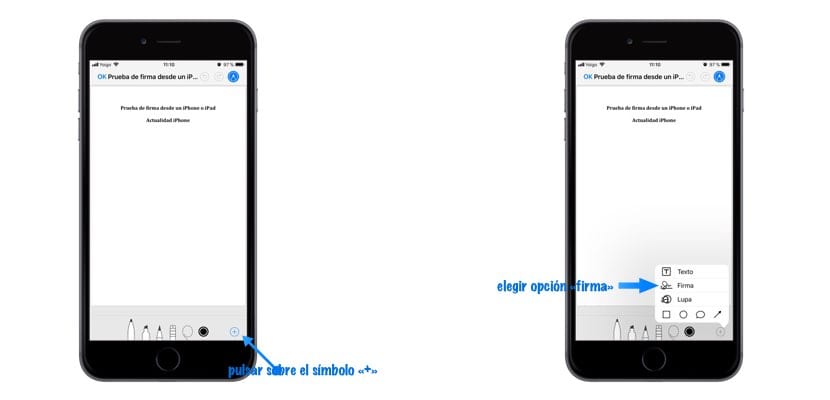
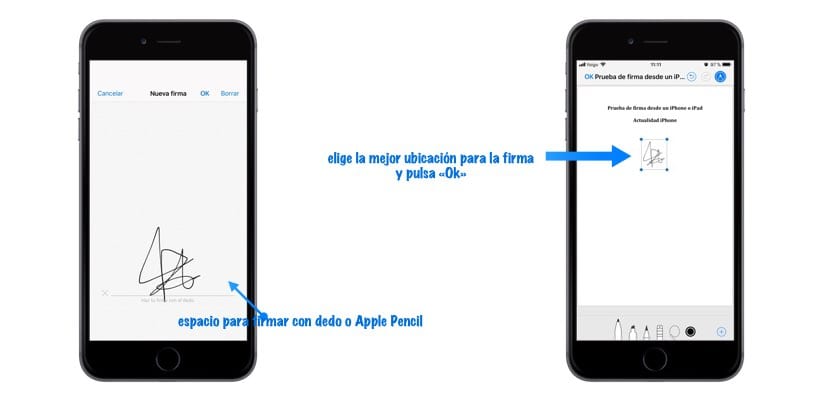
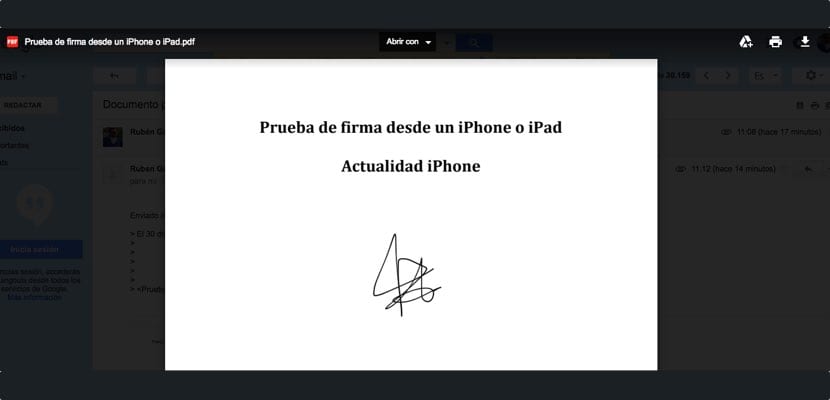

Skvělé informace
Kdybych to věděl před 5 dny, ušetřilo by mi to spoustu času
díky